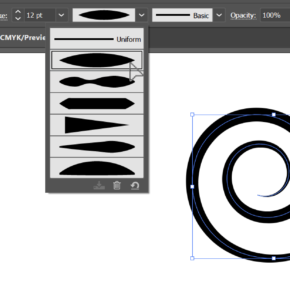Ver. CS6
문제 2번의 총배점은 35점입니다.
각 조건마다 부분 점수가 있습니다.
예를 들어 조건1-①은 패턴을 적용해서 오브젝트를 완성해야합니다.
패턴을 등록하고 적용하는 부분점수와 오브젝트에 대한 부분점수가 있습니다.
그걸 잘 이해하시고 작업을 하시면 좋겠네요.
문제를 보면서 설명을 할께요!

조건 1-①에 해당하는 부분은 가운데 있는 종과 왼쪽에 막대사탕입니다.
종 오브젝트를 만들어서 패턴을 등록하고 막대사탕을 만들어서 패턴으로 채우는 것까지하면 됩니다.

file – new (Ctrl + N)
① 파일이름 형식은 수험번호-이름-문제번호
② 가로 160, 세로 120 , 단위 밀리미터
③ 컬러모드 CMYK, 해상도 300

시험지에 라인을 만들고 아트보드에도 똑같이 가이드 라인을 만들어야합니다.
Ctrl + R 룰러

가능하면 원과 사각 도형으로 만들수있게 궁리를 해보세요.
rounded rectangle툴로 모서리를 둥글게 만들어서 종의 윗부분을 만들어요.
★방향키 ↑ , ↓ 로 모서리 곡률을 조절합니다.

직접선택툴로 필요없는 패스를 Del키로 지우고 원툴로 종의 아랫부분을 만들어줍니다.
중간의 빈부분을 채우기위해 패스를 이어주고 패스파인더로 합치기(Unite)를 합니다.

잘록한 곡선 형태로 만들어야합니다.
직접 선택툴로 포인트를 선택하고 옵션바에서 Convert 에서 곡선을 선택합니다.
방향선이 생기면서 부드러운 곡선으로 변합니다.
각 앵커포인트를 조절해서 출력형태와 비슷하게 수정하면 됩니다.
만약 원하는 위치에 포인트가 없으면 펜툴을 선택해서 앵커포인트를 추가하면 됩니다.

star툴이 있으니 맨 꼭대기에 별모양 만들기는 어렵지 않죠~
개체를 하나씩 만들면서 컬러칩에 저장한 색상을 넣어주세요.
스포이트툴(i)로 컬러칩에 저장된 색을 넣어준 뒤,
그라디언트 툴을 선택하고 방향 조절을 하세요.

좌우대칭을 이루는 개체는 reflect툴을 사용하시면 됩니다.
정말 중요한 툴이니 꼭 알아두세요.
가운데 만든 가이드라인에 Alt키+클릭을하고
Vertical을 선택하고 Copy하시면 됩니다.

나머지 개체들 만드는 건 어렵지 않을 것 같아요.
필요없는 영역을 제거할때는 Shape builder툴을 사용하면 편합니다.

개체를 복제할땐 Ctrl+Alt 드래그하시면 됩니다.
나머지는 Ctrl+D를 하면 복제가 반복됩니다.
간격까지 동일하게 맞출수 있어요.

이제 완성을 했으니 패턴 등록을 해볼께요.
window-swatches창과 pattern options창을 열어두세요.

개체를 모두 선택해서 swatches창으로 드래그해서 옮겨주세요.
개체를 그룹화할 필요는 없어요.
선택을 해제하고 등록한 패턴을 클릭합니다.
pattern options창에서 “녹색종” 입력하고 엔터를 하면 패턴 등록은 완료입니다.
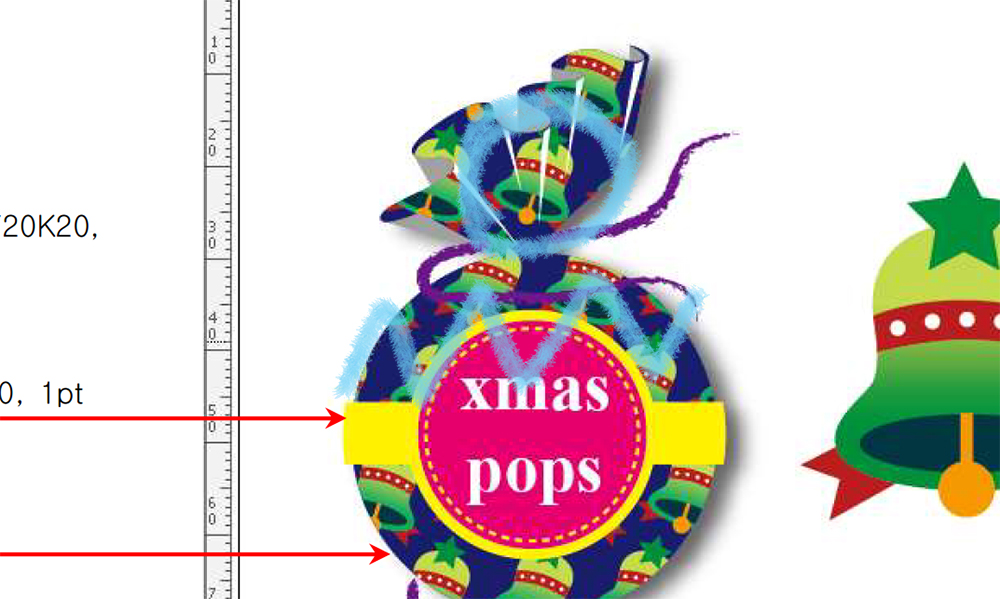
패턴이 어떻게 들어갔는지 살펴보자면,
개체를 회전을 한 모습이 먼저 눈에 띕니다.
패턴이 지그재그로 배열이 된 것도 알아채셔야합니다.
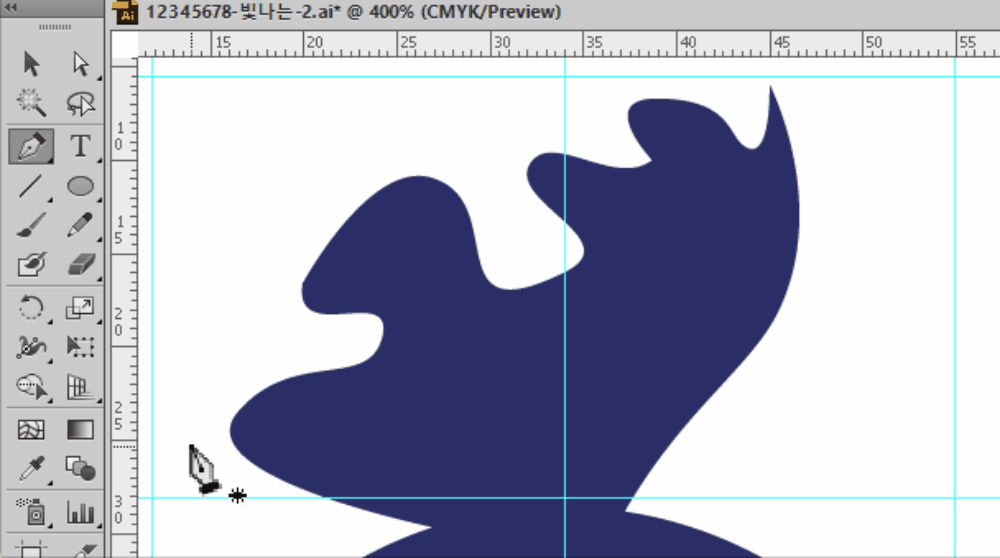
펜툴로 포장지 꼬다리 부분의 섬세한 부분까지 완성을 합니다.
이런작업이 좀 귀찮죠..
★개체를 맨뒤로 보내는 단축키는 꼭 암기를 하세요.
Shift + Ctrl + [
반대로 맨 앞으로 보내는 단축키는
Shift + Ctrl + ]
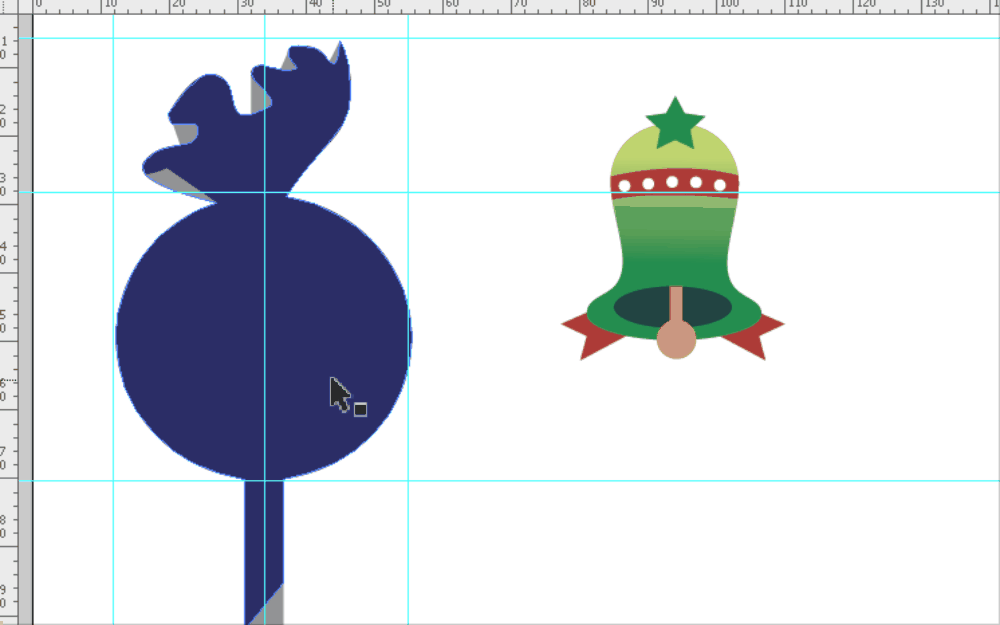
포장지가 C100M100Y20K20 색으로 채워져있습니다.
Ctrl + C로 복사를 하고 Ctrl+F를 해서
같은 위치에 맨 앞으로 붙여넣기를 하세요.
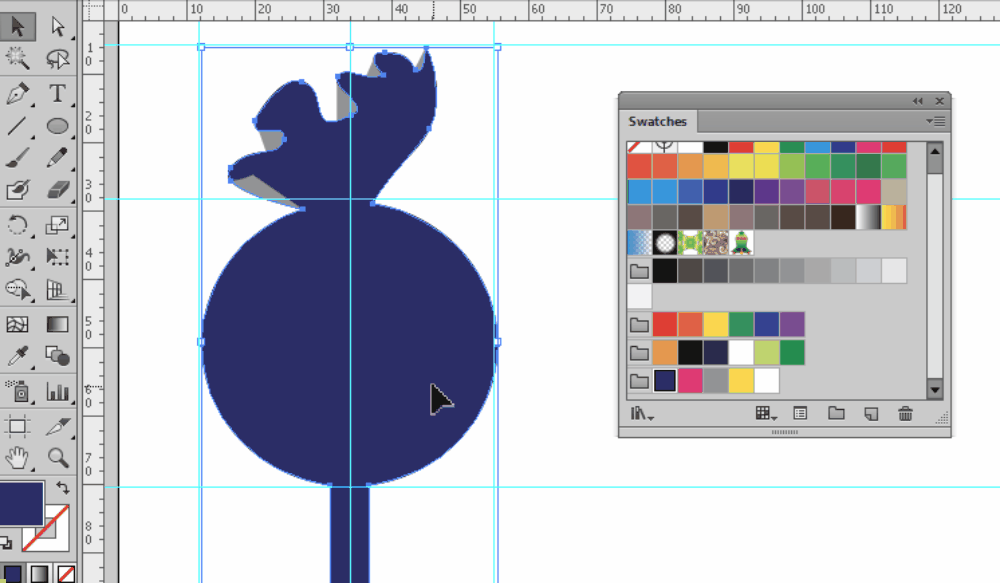
패턴으로 채우기를 하면 배경색과 패턴이 겹쳐지게 됩니다.
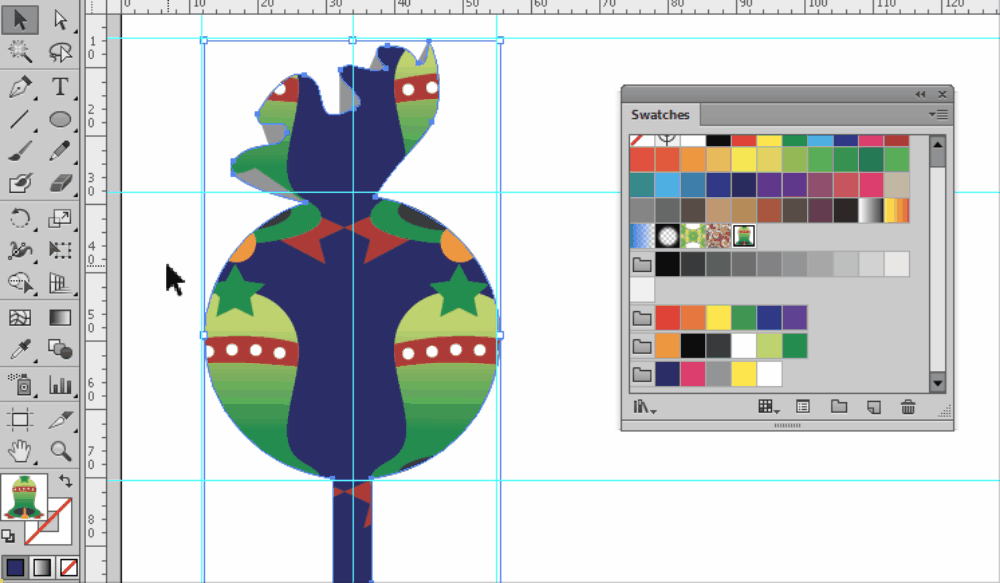
개체를 선택하고 scale툴을 더블클릭합니다.
scale값을 30%정도 줄이면 패턴 크기가 작아집니다.
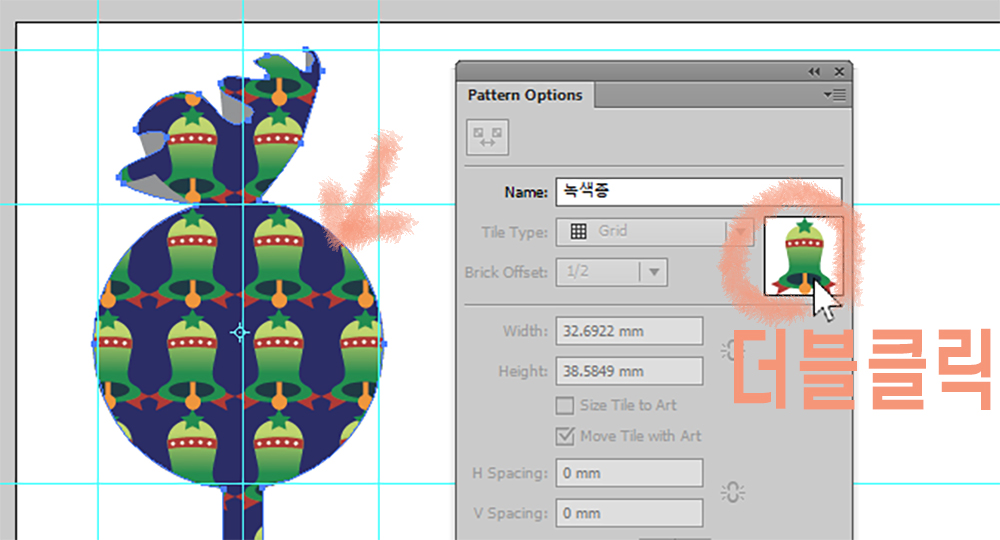
pattern options창에서 종모양을 더블클릭해서 디테일하게 수정할께요.
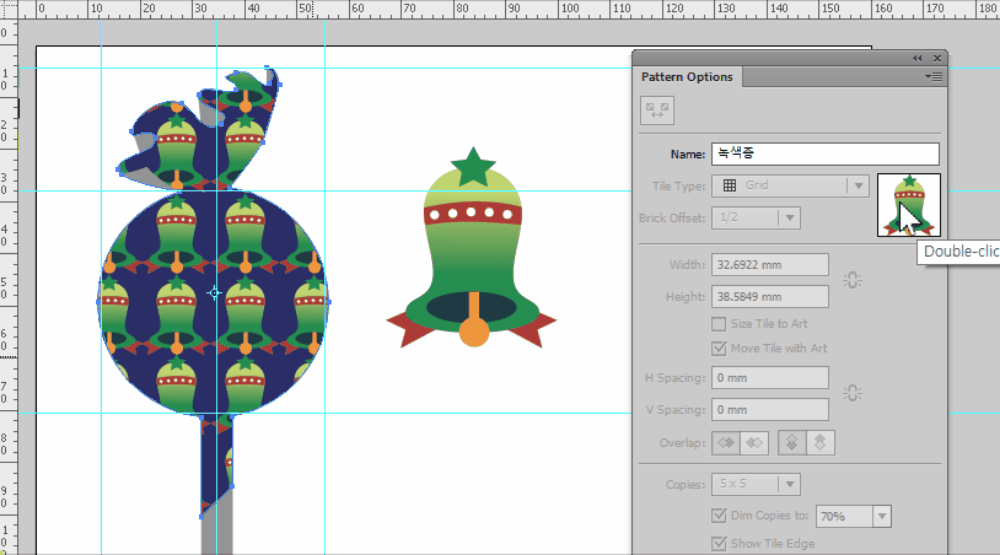
패턴 배열이 너무 빡빡하잖아요.
그럴때는 개체의 크기를 작게 조절하면 됩니다.
tile type을 brick by row로 하면 지그재그로 배치가 됩니다.
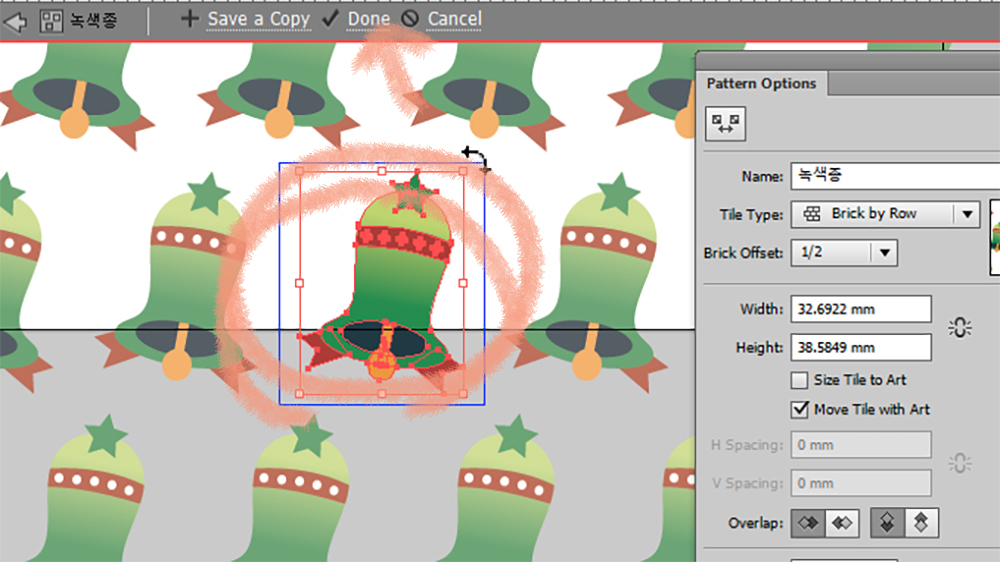
개체를 모두 선택하고 약간만 회전을 해주세요.
Rotate툴로 회전한거랑 차이가 좀 있습니다.
Rotate툴로 회전을 하면 종이 전체가 회전하는 효과이고
개체만 회전을 해야할 때는 패턴창에서 하면 됩니다.
수정이 끝나면 Done을 누르고 창을 빠져나갑니다.
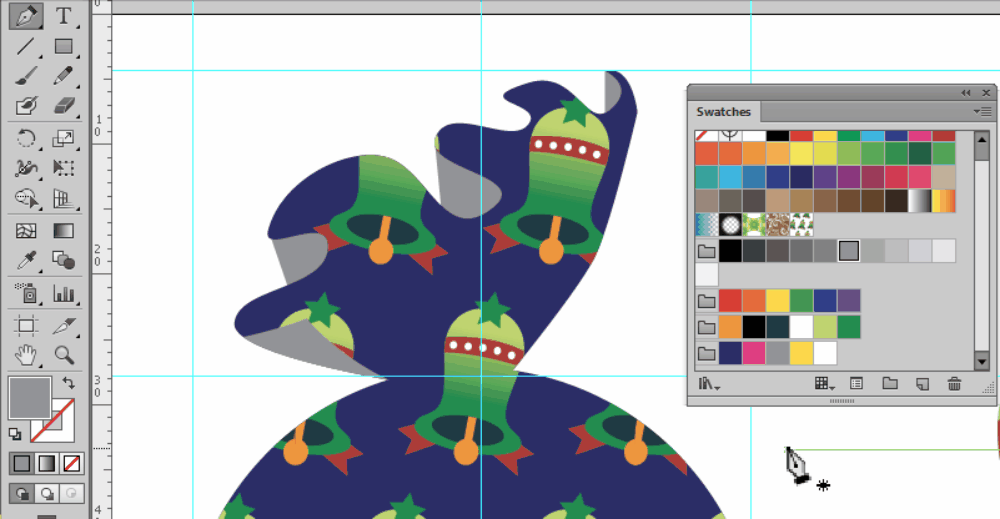
패턴을 다 하고 나머지를 완성하면 됩니다.
패턴 등록하고 채우는 과정은 이렇게 해주시면 됩니다.